
De plus en plus de Freenautes choisissent de s’équiper d’un ordinateur portable.
L’avantage, s’il est équipé d’une carte réseau locale sans fil (dite aussi Wi-Fi, contraction de wireless-fidelity), est de pouvoir rester connecté à Internet à proximité de la Freebox (chambre, jardin etc…).
Nous allons décrire les points essentiels et incontournables pour réussir cette connexion.
Matériel nécessaire :
![]() un ordinateur portable, un fixe, un note-book, un PDA, une console de jeu…
un ordinateur portable, un fixe, un note-book, un PDA, une console de jeu…
![]() une carte réseau sans fil intégrée (cas de la plupart des portables récents) ou une carte Wifi additionnelle, PCI (PC fixe), PCMCIA (PC portable), dongle WiFi USB comme ci- dessous :
une carte réseau sans fil intégrée (cas de la plupart des portables récents) ou une carte Wifi additionnelle, PCI (PC fixe), PCMCIA (PC portable), dongle WiFi USB comme ci- dessous :

Nota : demandez conseil avant de vous lancez dans une acquisition .
![]() un modem-routeur ou une box Wi-Fi, c’est à dire chez Free :
un modem-routeur ou une box Wi-Fi, c’est à dire chez Free :
. soit une Freebox V4 munie d’une carte Wi-Fi PCMCIA compatible (disponible en boutique Free au prix de 24.99 €),
. soit une Freebox V5 ou V6 avec Wi-Fi intégré.
Attention : si votre Freebox V4 tombe en panne et doit être remplacée par Free dans le cadre d’un échange SAV, la carte Wifi fournie pour la première box ne fonctionnera pas forcément sur la nouvelle… dans ce cas le SAV prendra en charge le remplacement de la carte.
Configurer sa Freebox :
Si le réseau Wi-Fi n’est pas encore configuré branchez l’ordinateur via le câble Ethernet jaune fourni avec la box dans les prises correspondantes : la connexion est instantanée.
Notez que la Freebox v6 est déjà configurée pour émettre en Wi-Fi lors de sa réception. Le nom et le mot de passe WPA du réseau, que l’on définira plus bas, sont indiqués sur le revers du carton d’emballage du Freebox Server.
Sauf à vouloir spécifier vos propres identifiants ou modifier votre mot de passe, vous pouvez donc passer directement à l’étape de configuration de l’ordinateur.
Dans les autres cas :
1° Allez sur le site web de Free puis dans le menu du haut cliquez sur « Mon compte » ou allez directement à l’adresse suivante : http://subscribe.free.fr/login/
2° Identifiez-vous avec l’identifiant et le mot de passe reçus par mail après votre inscription.
3° Cliquez sur la section « Internet » puis sur « Configurer mon réseau WiFi Freebox » :
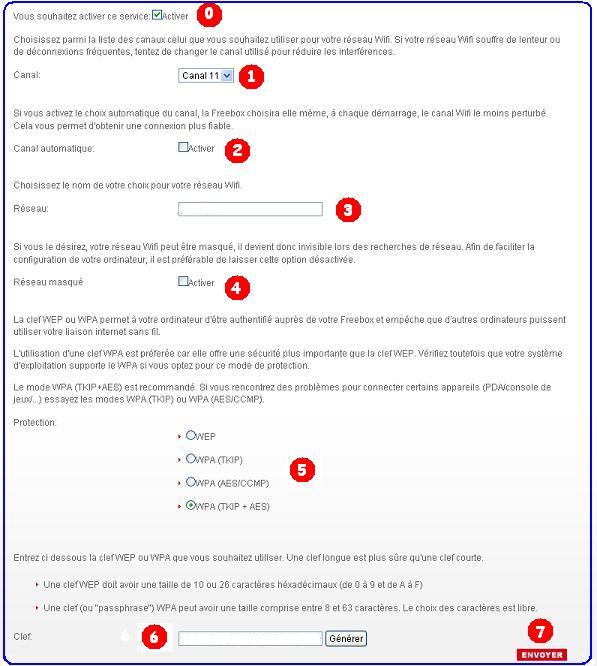
0– Vous souhaitez activer ce service : cochez la case pour activer la fonction Wi-Fi de votre Freebox
1– Canal : dans un 1er temps laissez tel quel.
Par la suite si le choix d’un canal automatique ne s’avère pas le meilleur choisir un canal dans la liste entre 1 à 13 en préférant d’abord le canal 11.
2– Canal Automatique : cochez la case Activer pour que la Freebox gère elle-même le choix canal Wi-fi le moins perturbé à chaque démarrage afin d’obtenir une connexion de meilleure qualité.
Recommandé dans les zones à forte densité Wi-Fi telles que les grandes agglomérations.
En cas de problème de réception désactivez l’option et à la place choisir un canal au point 1.
3– Nom du réseau : choisir le nom de votre réseau.
Nota : il sera visible des autres ordinateurs équipés en Wi-fi à proximité de votre box mais votre réseau ne sera pas accessible grâce au choix d’un cryptage et d’une clé plus bas.
4– Masquer votre réseau : ne suffit pas à sécuriser votre réseau.
Dans un 1er temps ne cochez pas cette case le temps de mettre au point la configuration de votre réseau Wi-Fi.
5– Choix du cryptage : TRES IMPORTANT pour la sécurisation de l’accès à votre réseau Wi-Fi
Pour un maximum de sécurité choisir une clef WPA et le mode (TKIP+AES) mais il faut que votre machine et votre carte Wi-fi supportent les clé WPA et ce mode.
PDA, console de jeux… : essayez une clé WPA mode TKIP ou AES/CCMP.
6– Clef de cryptage : TRES IMPORTANT pour la sécurisation de l’accès à votre réseau Wi-Fi
Pour une sécurité optimale votre clef doit être la plus longue possible :
![]() clef WEP : 10 ou 26 caractères (lettres de A à F et chiffres de 0 à 9),
clef WEP : 10 ou 26 caractères (lettres de A à F et chiffres de 0 à 9),
![]() clef WPA : 8 et 63 caractères (choix des caractères libre).
clef WPA : 8 et 63 caractères (choix des caractères libre).
Il est déconseillé d’utiliser le cryptage WEP, et lorsque l’on utilise le WPA, le mot de passe doit être le plus complexe possible tout en étant facile à retenir : merci de consulter notre tutoriel à ce sujet.
7– Notez toutes ces données (en particulier votre clef et son mode de cryptage) afin de pouvoir les reporter dans les paramètres de votre connexion sans fil.
Ensuite validez en cliquant sur Envoyer pour la prise en compte des modifications.
4° Redémarrez la Freebox comme demandé à l’écran pour que le réseau soit actif.
Connecter son ordinateur :
Si votre carte ou clé Wi-Fi est installée correctement sur votre ordinateur une icône de connexion au réseau sans fil doit être présente dans la barre des tâches en bas à droite de l’écran (à gauche de l’horloge).
1- cliquez dessus avec le bouton droit de la souris puis cliquez sur Afficher les réseaux sans fil disponibles.
2- sélectionnez votre réseau (voir le point 3 ci-dessus) dans la liste des réseaux à portée qui vous est proposée puis cliquez sur Connecter.
3- Indiquez dans les 2 champs la clé et le mode de cryptage choisis pour votre réseau (voir le point 6 ci-dessus) comme dans l’exemple ci-dessous :

4- Validez : la connexion Wi-Fi doit s’établir et la connexion Internet être opérationnelle.
Bon surf !!
Si la connexion ne trouve pas le réseau ou n’est pas opérationnelle :
![]() Vérifiez que votre carte ou clé Wi-Fi est bien installée, que ses pilotes sont à jour et que vous avez bien mis le même paramétrage des 2 côtés.
Vérifiez que votre carte ou clé Wi-Fi est bien installée, que ses pilotes sont à jour et que vous avez bien mis le même paramétrage des 2 côtés.
![]() Désactivez toute autre connexion réseau active sur le même PC.
Désactivez toute autre connexion réseau active sur le même PC.
![]() Essayez avec le canal 11 puis avec un autre canal (pensez à redémarrer la Freebox).
Essayez avec le canal 11 puis avec un autre canal (pensez à redémarrer la Freebox).
![]() Si vous partagez pas la connexion avec un autre ordinateur faites aussi une configuration réseau à l’aide de notre tutoriel Connecter plusieurs ordinateurs sur une Freebox ?.
Si vous partagez pas la connexion avec un autre ordinateur faites aussi une configuration réseau à l’aide de notre tutoriel Connecter plusieurs ordinateurs sur une Freebox ?.
Si le problème persiste même après avoir réinstallé votre carte n’hésitez pas à demander de l’aide sur notre forum.
Notez qu’une perte de débit est inévitable si votre connexion ADSL est performante, même si PC et Freebox sont à proximité.
Il est donc recommandé, lorsque c’est possible, de se connecter directement via le port Ethernet de sa Freebox.
